
时间:2023-03-01 编辑:逍遥
CAXA电子图板是一款完全自主版权的国产CAD绘图工具,根据国人的需求尽心改良,对于机械工程更是意义重大,满足图形绘制中的所有需求,常见的倒角处理更是轻松,下面就跟小编来看看吧。
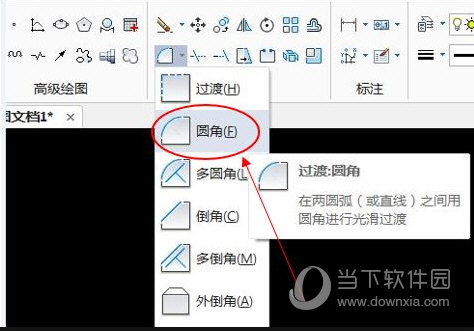
1.打开CAXA软件,在编辑菜单中,选择常用-修改-过渡命令,点击该命令右侧的下拉箭头;
2.在下拉选项中,选择需要的过渡命令,这里选择圆角。也可以根据作图需要,选择倒角命令;
3.在软件左下角,选择是否裁剪,以及倒角半径(或倒角长度和角度等)等参数设置;
4.选中要倒角的一边的线,选中后,该线会显示为虚线,方便识别;
5.移动鼠标位置,选中另外一条边的线,选中前,该线条会高亮显示,单击即可;
在完成以上步骤5之后,软件会将两条线完成倒圆命令(按照设定的圆角半径)。
以上就是小编为你准备的CAXA电子图板的倒角画法,有需要的小伙伴快去试试吧,倒圆角、多倒角轻松实现。
CAXA电子图板相关攻略推荐:
以上就是CAXA电子图板怎么倒角 倒角绘制方法的全部内容了,游戏爱好者为您提供最好用的浏览器下载,为您带来最新的软件资讯!